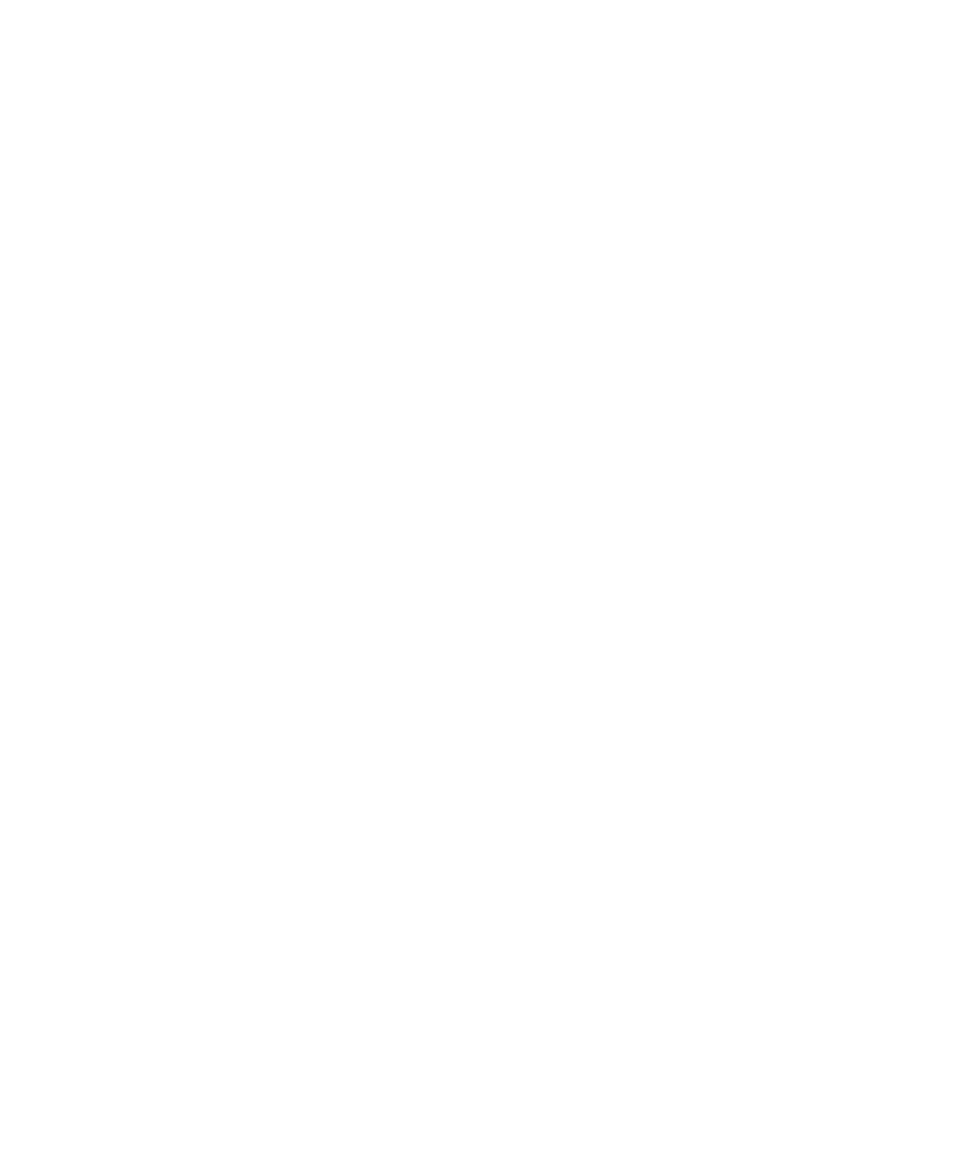
Notions de base sur les messages
Rédaction de messages
Vérifier l'orthographe
Vous pouvez vérifier l'orthographe des messages, des entrées de calendrier, des tâches ou des mémos que vous créez.
1.
Dans un message, une entrée de calendrier, une tâche ou un mémo, appuyez sur la touche Menu.
2. Cliquez sur Vérifier l'orthographe.
3. Effectuez l'une des opérations suivantes :
• Pour accepter l'orthographe suggérée, cliquez sur un mot dans la liste qui s'affiche.
• Pour ignorer l'orthographe suggérée, appuyez sur la touche Échap.
• Pour ignorer toutes les occurrences de l'orthographe suggérée, appuyez sur la touche Menu. Cliquez sur Ignorer tout.
• Pour ajouter le terme au dictionnaire personnalisé, appuyez sur la touche Menu. Cliquez sur Ajouter au dictionnaire.
• Pour arrêter la vérification de l'orthographe, appuyez sur la touche Menu. Cliquez sur Annuler la vérification de l'orthographe.
Enregistrer le brouillon d'un message
1.
Lors de la rédaction d'un message, appuyez sur la touche Menu.
2. Cliquez sur Enregistrer le brouillon.
Définir le niveau d'importance d'un message
Vous pouvez définir le niveau d'importance d'un e-mail, d'un message PIN ou d'un message MMS.
1.
Lors de la rédaction d'un message, appuyez sur la touche Menu.
2. Cliquez sur Options.
3. Définissez le champ Importance.
4. Appuyez sur la touche Menu.
5. Cliquez sur Enregistrer.
Ajouter un contact en copie carbone invisible
Vous pouvez mettre un contact en copie carbone invisible dans un e-mail, un message PIN ou un MMS.
1.
Lors de la rédaction d'un message, appuyez sur la touche Menu.
2. Cliquez sur Ajouter Cci.
Joindre un contact à un message
Vous pouvez joindre un contact à un e-mail, un message PIN ou MMS.
1.
Lors de la rédaction d'un message, appuyez sur la touche Menu.
Guide de l'utilisateur
Messages
50
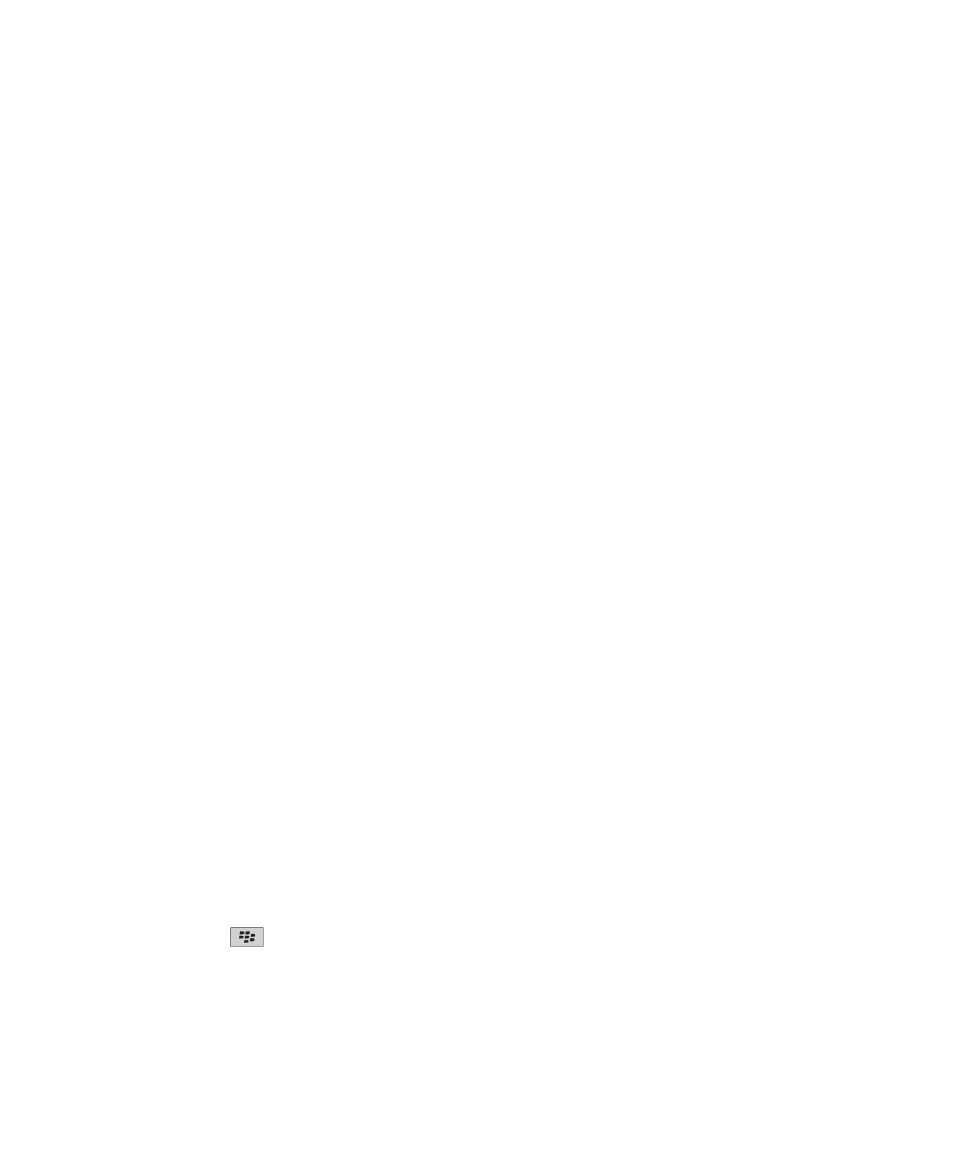
2. Cliquez sur Joindre l'adresse ou sur Associer un contact.
3. Cliquez sur un contact.
Ajouter une signature à vos e-mails professionnels
Pour exécuter cette tâche, votre compte de messagerie doit utiliser une version de BlackBerry® Enterprise Server qui prend en charge cette
fonctionnalité. Pour plus d'informations, contactez votre administrateur.
1.
Sur l'écran d'accueil, cliquez sur l'icône Messages.
2. Appuyez sur la touche Menu.
3. Cliquez sur Options.
4. Cliquez sur Paramètres de messagerie.
5. Le cas échéant, modifiez le champ Services de messagerie.
6. Définissez le champ Utiliser la signature automatique sur Oui.
7. Dans la zone de texte qui s'affiche, entrez une signature.
8. Appuyez sur la touche Menu.
9. Cliquez sur Enregistrer.
Votre signature est ajoutée à vos e-mails une fois que vous les avez envoyés.
Supprimer la clause de non-responsabilité d'un e-mail
Si votre terminal BlackBerry® est associé à un compte de messagerie utilisant une version de BlackBerry® Enterprise Server qui prend en charge
cette fonction, il est possible que BlackBerry Enterprise Server ajoute une clause de non-responsabilité à vos e-mails après leur envoi.
1.
Lors de la rédaction d'un e-mail, appuyez sur la touche Menu.
2. Cliquez sur Supprimer la clause de non responsabilité.
Pour rétablir la clause de non-responsabilité, appuyez sur la touche Menu. Cliquez sur Ajouter une clause de non responsabilité.
Créer un lien pour un code PIN
Vous pouvez créer un lien pour un code PIN dans les messages, les entrées du calendrier, les tâches ou les mémos. En cliquant sur ce lien, vous
pouvez envoyer un message PIN.
Lorsque vous saisissez du texte, saisissez pin:, puis le code PIN.
Envoi de messages
Envoi d'un message électronique
1.
Sur l'écran d'accueil, cliquez sur l'icône Messages.
2. Appuyez sur la touche
.
3. Cliquez sur Rédiger un e-mail.
4. Dans le champ À, saisissez une adresse e-mail ou un nom de contact.
5. Saisissez un message.
Guide de l'utilisateur
Messages
51
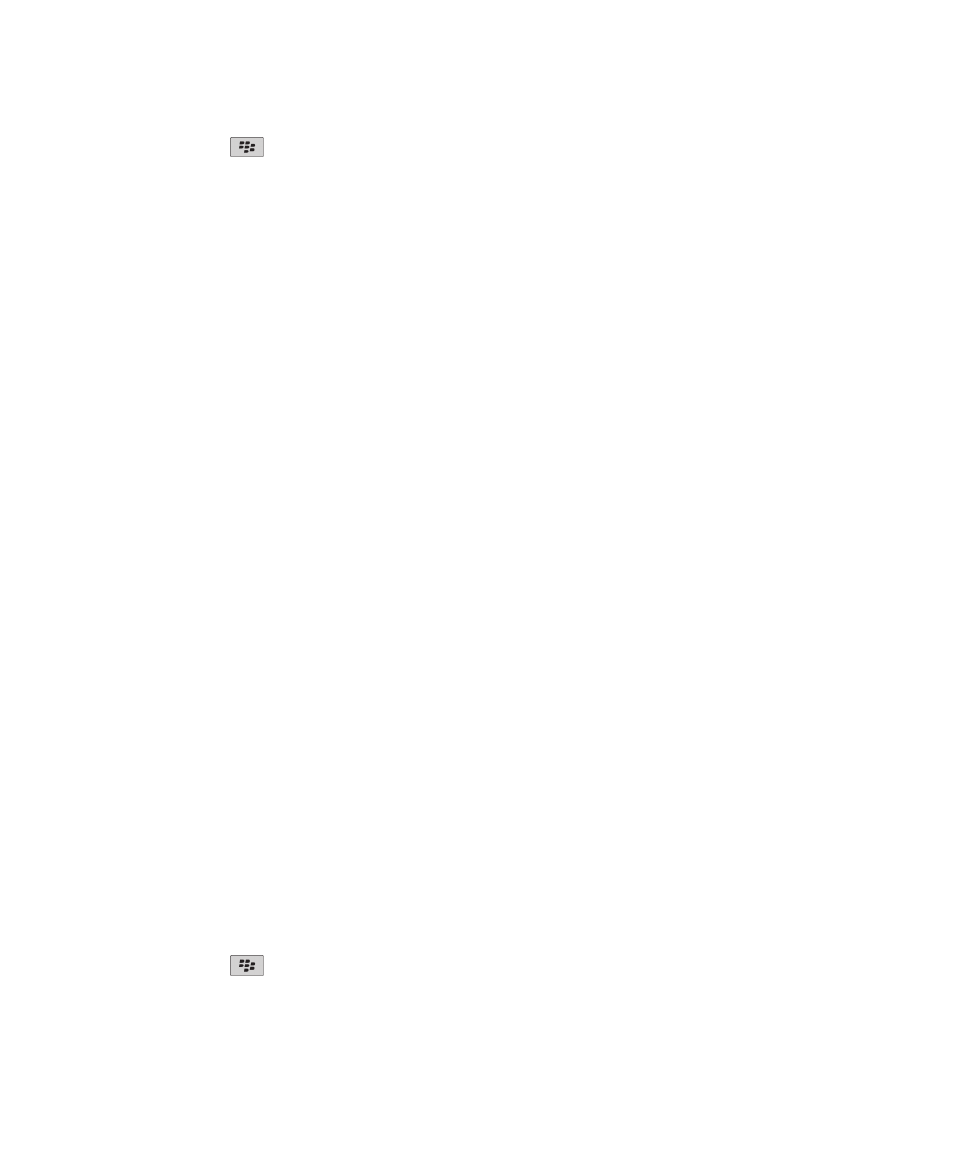
6. Appuyez sur la touche
.
7. Cliquez sur Envoyer.
Informations associées
Rechercher des contacts dans le carnet d'adresses de votre entreprise, 156
Listes de diffusion, 158
Envoyer un message texte SMS
Vous pouvez envoyer un message texte SMS à dix destinataires au maximum. En fonction de votre thème, une icône séparée peut s'afficher
sur l'écran d'accueil pour les messages texte SMS et les messages MMS.
1.
Sur l'écran d'accueil, cliquez sur l'icône Messages.
2. Appuyez sur la touche Menu.
3. Cliquez sur Rédiger un SMS.
4. Dans le champ À, effectuez l'une des opérations suivantes :
• Saisissez un nom de contact.
• Appuyez sur la touche Menu. Cliquez sur Choisir le contact. Cliquez sur un contact.
• Saisissez un numéro de téléphone pouvant recevoir des messages texte SMS (avec le code pays et l'indicatif régional).
• Si votre terminal est connecté à un réseau CDMA, vous pouvez saisir une adresse e-mail.
5. Cliquez sur OK.
6. Saisissez un message.
7. Appuyez sur la touche Entrée.
Envoyer un message PIN
1.
Sur l'écran d'accueil, cliquez sur l'icône Messages.
2. Appuyez sur la touche Menu.
3. Cliquez sur Rédiger un PIN.
4. Dans le champ À, effectuez l'une des opérations suivantes :
• Saisissez un PIN. Appuyez sur la touche Entrée.
• Si un code PIN est enregistré pour un contact de votre liste de contacts, saisissez son nom. Appuyez sur la touche Entrée.
5. Saisissez un message.
6. Appuyez sur la touche Menu.
7. Cliquez sur Envoyer.
Informations associées
Listes de diffusion, 158
Envoyer un message MMS
La prise en charge de cette fonctionnalité dépend de votre abonnement de services mobiles.
1.
Sur l'écran d'accueil, cliquez sur l'icône Messages.
2. Appuyez sur la touche
.
3. Cliquez sur Rédiger MMS.
4. Effectuez l'une des opérations suivantes :
Guide de l'utilisateur
Messages
52
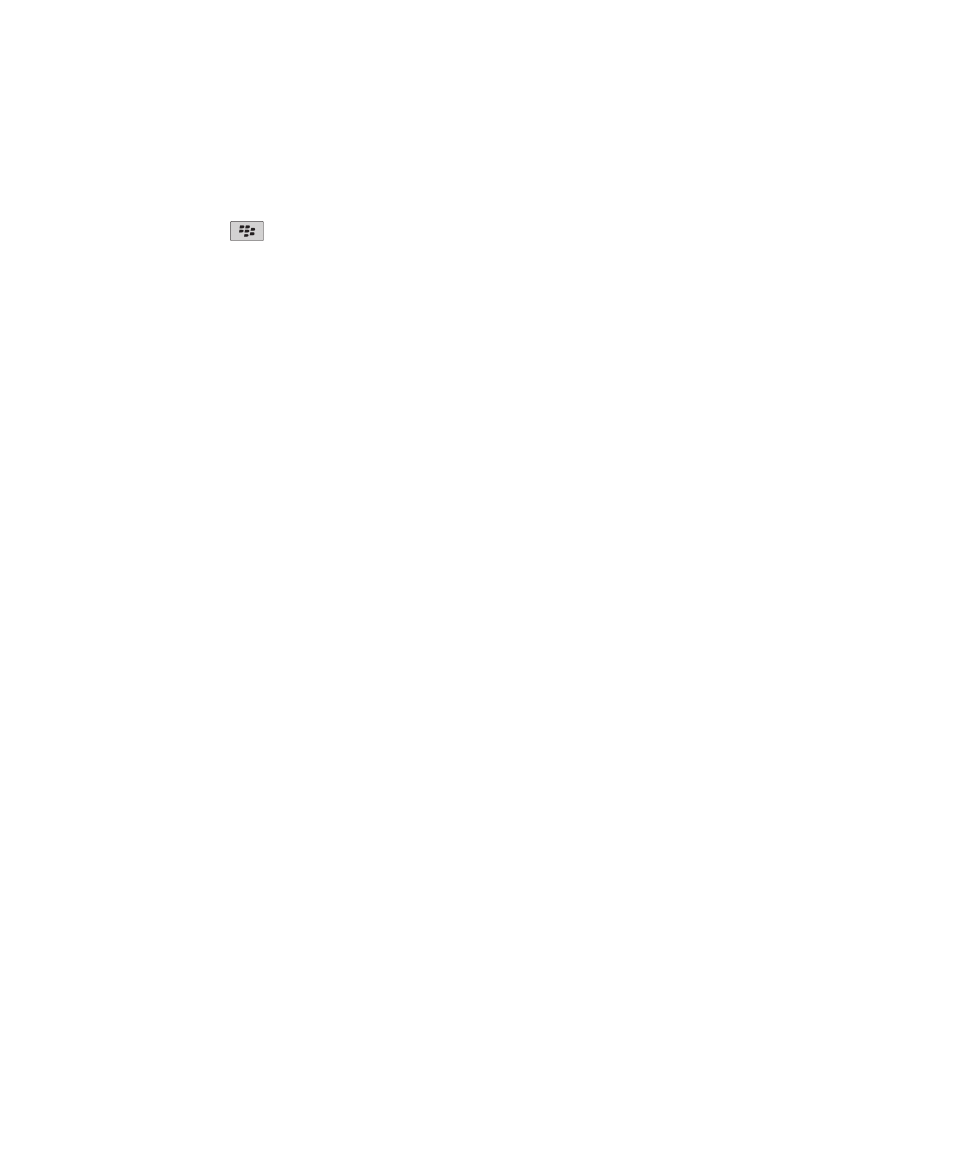
• Si le contact ne se trouve pas dans votre liste de contacts, cliquez sur [Utilisation unique]. Cliquez sur E-mail ou Téléphone. Saisissez
une adresse e-mail ou un numéro de téléphone MMS. Appuyez sur la touche Entrée.
• Si le contact se trouve dans votre liste de contacts, cliquez sur un contact. Cliquez sur une adresse e-mail ou un numéro de téléphone.
5. Saisissez un message.
6. Appuyez sur la touche
.
7. Cliquez sur Envoyer.
Informations associées
Listes de diffusion, 158
Afficher la taille d'un message MMS avant de l'envoyer, 73
Répondre à un message
1.
Dans un message, appuyez sur la touche Menu.
2. Cliquez sur Répondre ou Répondre à tous.
Transférer un message
Vous ne pouvez pas transférer les messages MMS dont le contenu est protégé par copyright.
1.
Dans un message, appuyez sur la touche Menu.
2. Effectuez l'une des opérations suivantes :
• Cliquez sur Transférer.
• Cliquez sur Transférer en tant que. Cliquez sur un type de message.
Renvoi d'un message
Vous ne pouvez pas modifier un message texte SMS ou un message MMS avant de le renvoyer.
1.
Dans un message envoyé, appuyez sur la touche Menu.
2. Effectuez l'une des opérations suivantes :
• Pour modifier le message, cliquez sur Modifier. Modifiez le message. Appuyez sur la touche Menu. Cliquez sur Envoyer.
• Pour changer les destinataires, cliquez sur Modifier. Mettez un contact en surbrillance. Appuyez sur la touche Menu. Cliquez sur
Changer l'adresse. Cliquez sur un nouveau contact. Appuyez sur la touche Menu. Cliquez sur Envoyer.
• Pour renvoyer le message sans le modifier, cliquez sur Envoyer de nouveau.
Annuler l'envoi d'un message
Vous pouvez arrêter un message en cours d'envoi uniquement si une icône Horloge s'affiche en regard de ce message.
1.
Sur l'écran d'accueil, cliquez sur l'icône Messages.
2. Mettez le message en surbrillance.
3. Appuyez sur la touche Menu.
4. Cliquez sur Supprimer.
Guide de l'utilisateur
Messages
53
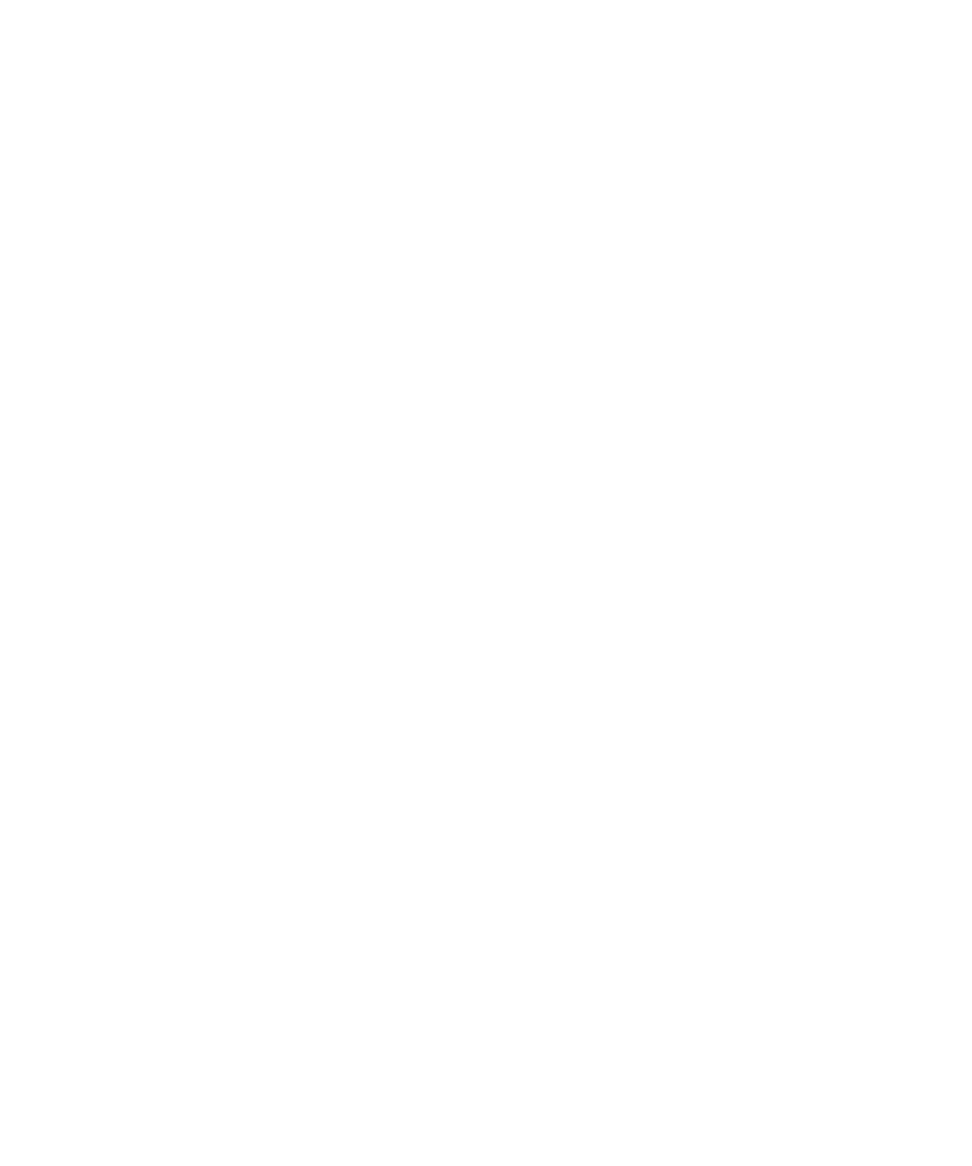
Gestion des messages
Ouvrir un message
1.
Sur l'écran d'accueil, cliquez sur l'icône Messages.
2. Cliquez sur un message.
Si vous ouvrez un message MMS et que son contenu ne s'affiche pas, appuyez sur la touche Menu. Cliquez sur Récupérer.
Enregistrer un message
1.
Sur l'écran d'accueil, cliquez sur l'icône Messages.
2. Mettez un message en surbrillance.
3. Appuyez sur la touche Menu.
4. Cliquez sur Enregistrer.
Rechercher du texte dans un message, dans une pièce jointe ou sur une page Web
Pour rechercher du texte dans une présentation, cette présentation doit être en mode d'affichage du texte ou en mode d'affichage du texte et
des diapositives.
1.
Dans un message, une pièce jointe ou une page Web, appuyez sur la touche Menu.
2. Cliquez sur Rechercher.
3. Saisissez le texte.
4. Appuyez sur la touche Entrée.
Pour rechercher la prochaine occurrence du texte, appuyez sur la touche Menu. Cliquez sur Rechercher le suivant.
Marquer un message comme ouvert ou non ouvert
Sur l'écran d'accueil, cliquez sur l'icône Messages.
• Pour marquer un seul message comme ouvert ou non ouvert, mettez le message en surbrillance. Appuyez sur la touche Menu. Cliquez
sur Marquer comme ouvert ou sur Marquer comme non ouvert.
• Pour marquer tous les messages antérieurs à une date spécifique comme ouverts, mettez la date en surbrillance, puis appuyez sur la
touche Menu. Cliquez sur Marquer préc. comme ouverts.
Afficher une adresse plutôt qu'un nom d'affichage
1.
Dans un message, cliquez sur un contact.
2. Cliquez sur Afficher l'adresse.
Pour afficher à nouveau le nom d'affichage, cliquez sur un contact. Cliquez sur Afficher le nom.
Guide de l'utilisateur
Messages
54
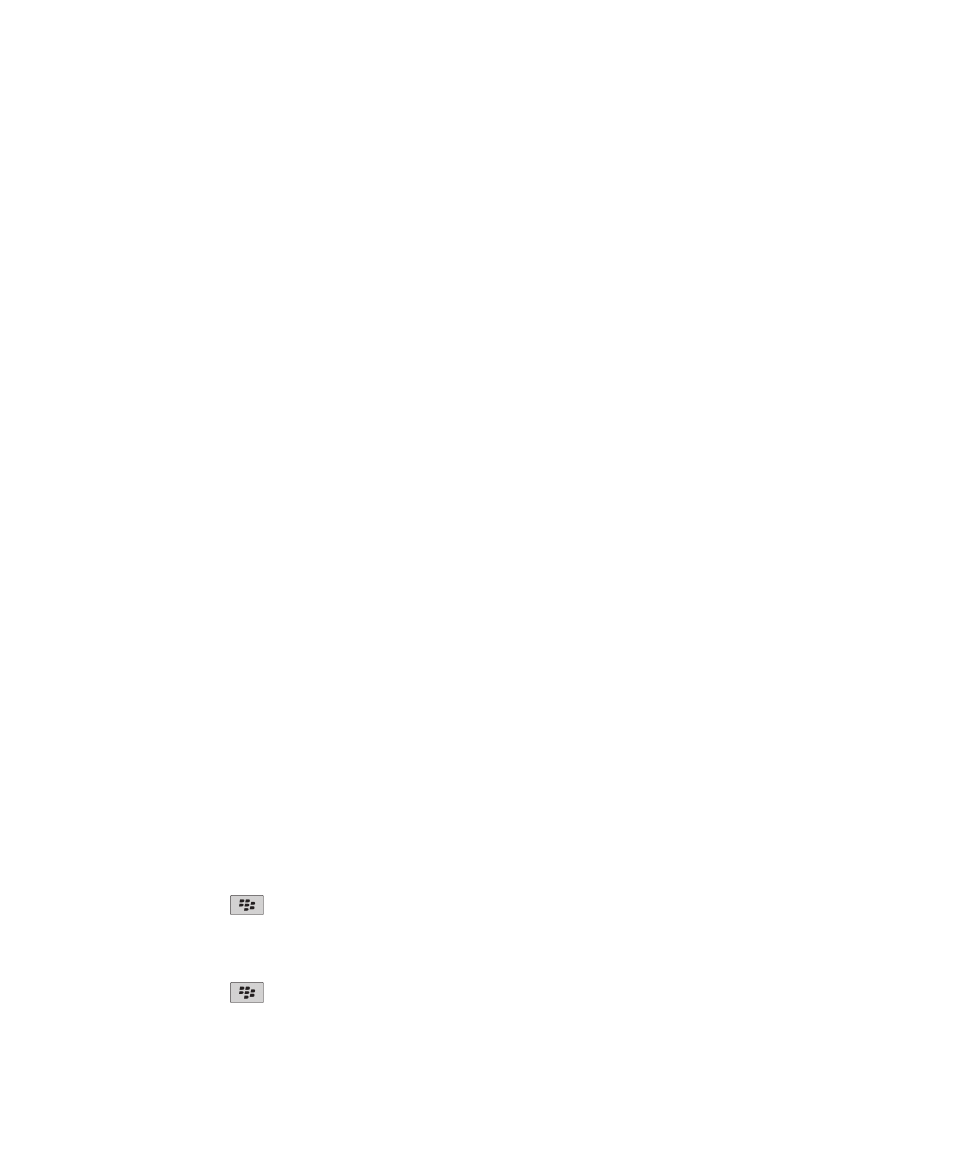
Afficher les messages d'un dossier spécifique
Vous pouvez afficher les e-mails et les messages MMS dans un dossier spécifique.
1.
Sur l'écran d'accueil, cliquez sur l'icône Messages.
2. Appuyez sur la touche Menu.
3. Cliquez sur Afficher le dossier.
4. Cliquez sur un dossier.
Supprimer un message
1.
Sur l'écran d'accueil, cliquez sur l'icône Messages.
2. Mettez un message en surbrillance.
3. Appuyez sur la touche Menu.
4. Cliquez sur Supprimer.
Supprimer plusieurs messages
1.
Sur l'écran d'accueil, cliquez sur l'icône Messages.
2. Effectuez l'une des opérations suivantes :
• Pour supprimer une plage de messages, mettez un message en surbrillance. Maintenez enfoncée la touche Maj. Faites glisser votre
doigt vers le haut ou le bas sur le pavé tactile.Relâchez la touche Maj. Appuyez sur la touche Menu. Cliquez sur Supprimer les
messages.
• Pour supprimer tous les messages antérieurs à une date spécifique, mettez un champ de date en surbrillance. Appuyez sur la touche
Menu. Cliquez sur Supprimer précédents. Cliquez sur Supprimer.
Remarque: Les e-mails supprimés à l'aide de la commande Supprimer précédents ne sont pas effacés de l'application de messagerie de votre
ordinateur lors de la réconciliation des e-mails.